
תוֹכֶן
HyperText Markup Language, הידועה יותר בשם HTML, כוללת רכיב שנקרא iFrame המאפשר לך להטביע תוכן מאתר אחר בדף שלך. לדוגמה, תוכל להגדיר את ה- HTML של הדף שלך כך שיציג את התוכן של אלבום תמונות של Facebook ב- iFrame. זכור כי הגדרות הפרטיות של פייסבוק יישמרו ב- iFrame, כך שרק משתמשים בעלי הרשאה להציג את האלבום יוכלו לגשת אליו דרך iFrame.
הוראות
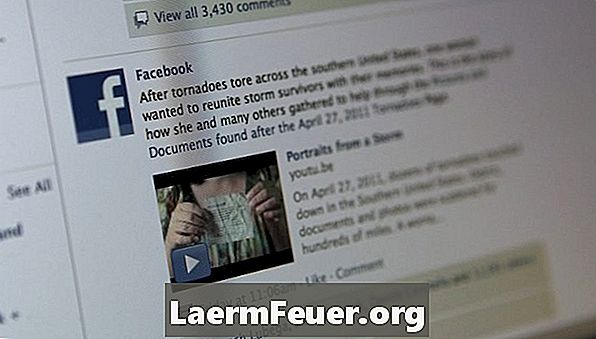
-
פתח דפדפן והיכנס ל- Facebook.com.
-
לחץ על "תמונות" ברשימת היישומים בסרגל הצד השמאלי.
-
לחץ על שם האלבום שברצונך להציג ב- iFrame. בחר את כתובת האתר המלאה שמופיעה בסרגל הכתובות, פתח את התפריט "ערוך" ובחר באפשרות "העתק".
-
הפעל יישום לעריכת אתרים כגון Adobe Dreamweaver או עורך טקסט כגון Microsoft Word.
-
פתח את קוד ה- HTML של הדף שברצונך לשנות.
-
מקמו את הסמן בין התגים ">" ל"תגים "(ללא המירכאות), שם אתם רוצים ש- iFrame יופיע.
-
IT 12
-
בחר "URL" בקוד, פתח את התפריט "ערוך" ובחר באפשרות "הדבק" כדי להזין את כתובת האלבום בפייסבוק.
-
החלף את "X" ו- "Y" עם מספר הפיקסלים הרצויים כרוחב וגובה ה- iFrame.
-
שמור את קוד ה- HTML ושלח אותו לשרת שלך. כאשר מבקרים ניגשים לדף, הם יראו תוכן אלבום Facebook בחלון מובנה.
מה שאתה צריך
- PC או Mac
- אפליקציית עריכת אתרים